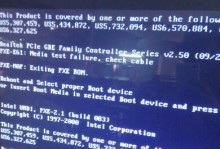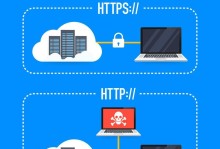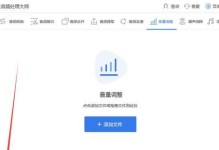在使用电脑时,经常会遇到网卡驱动出现问题导致无法上网的情况。本文将详细介绍修复网卡驱动的步骤,帮助读者解决网络问题。

文章目录:
1.检查硬件连接是否正常

检查网卡是否插好,并确保网线连接稳定。如果是无线网卡,检查是否与无线路由器成功连接。
2.确认网卡驱动是否存在问题
打开设备管理器,找到“网络适配器”选项,检查是否存在感叹号或问号标记,如果有,说明网卡驱动出现问题。

3.下载正确的网卡驱动程序
在官方网站或制造商的支持页面上,找到正确的网卡驱动程序,并下载到本地。
4.卸载旧的网卡驱动程序
在设备管理器中右键点击有问题的网卡驱动,选择“卸载设备”,并勾选“删除驱动程序软件”。
5.安装新的网卡驱动程序
双击下载好的网卡驱动程序安装包,按照提示完成安装过程。
6.检查驱动程序是否正确安装
再次打开设备管理器,查看网卡驱动是否正常显示,没有感叹号或问号标记。
7.重启计算机
为了使新的网卡驱动生效,重新启动计算机。
8.检查网络连接是否恢复正常
重新连接网络,测试上网速度和稳定性,确保网络问题得到解决。
9.更新操作系统
及时更新操作系统可以解决一些兼容性问题,提高设备的稳定性。
10.使用系统自带的网络故障排除工具
在操作系统中,可以使用自带的网络故障排除工具,进行一些基本的网络问题排查。
11.检查路由器设置
如果多台设备都出现网络问题,可能是路由器设置出了问题。检查路由器的设置,并确保正确配置。
12.找专业人士帮助
如果以上步骤无法解决网络问题,建议寻求专业人士的帮助,可能存在其他原因导致网络故障。
13.定期检查和更新网卡驱动
定期检查并更新网卡驱动程序,可以避免一些常见的网络问题。
14.备份重要数据
在进行网卡驱动程序升级或更换时,建议提前备份重要数据,以防意外情况发生。
15.防止不当操作导致网卡驱动问题
避免不当的操作,例如随意删除驱动文件或修改注册表,以免引起网卡驱动问题。
修复网卡驱动的步骤包括检查硬件连接、下载正确的驱动程序、卸载旧的驱动程序、安装新的驱动程序、重启计算机等。如果问题仍然存在,可以尝试更新操作系统或寻求专业人士的帮助。定期检查和备份数据,同时避免不当操作也能预防网卡驱动问题的发生。通过这些步骤,读者可以快速解决网络问题,保持顺畅的上网体验。